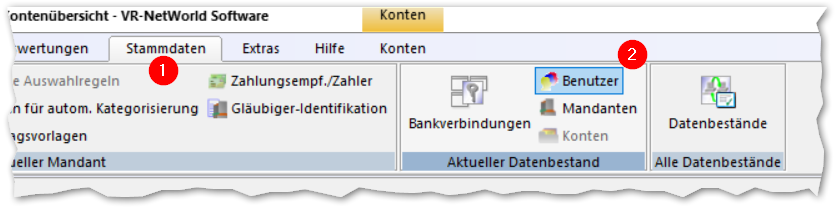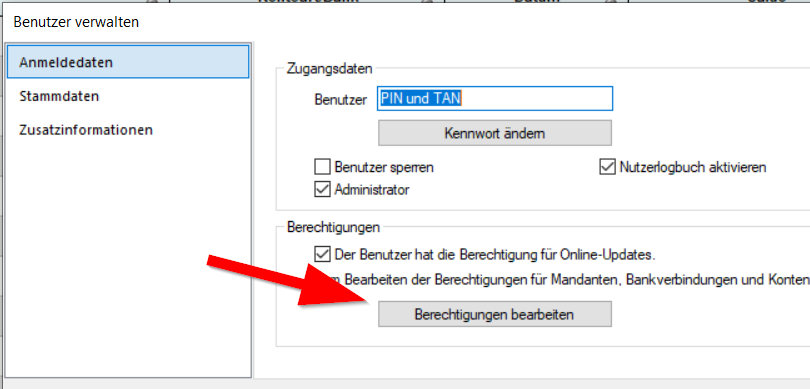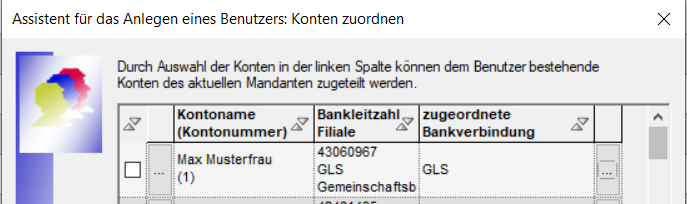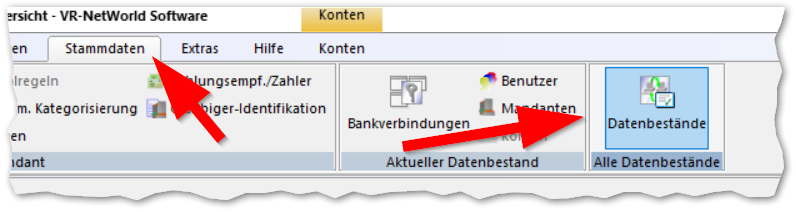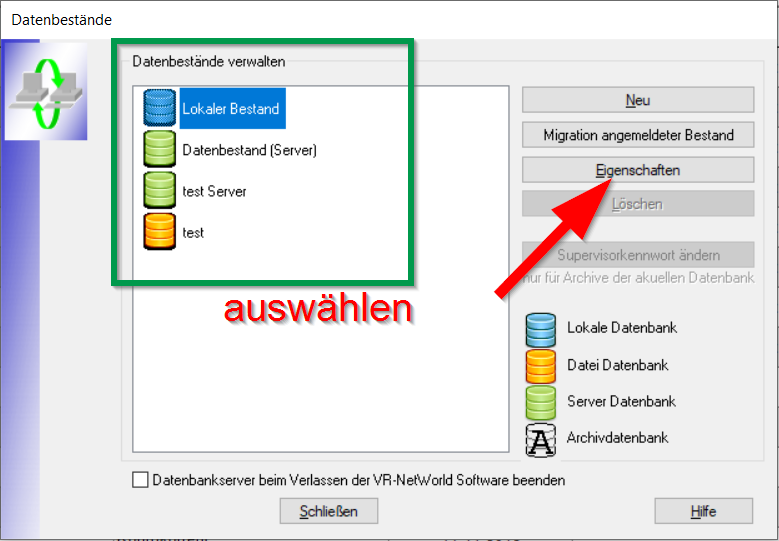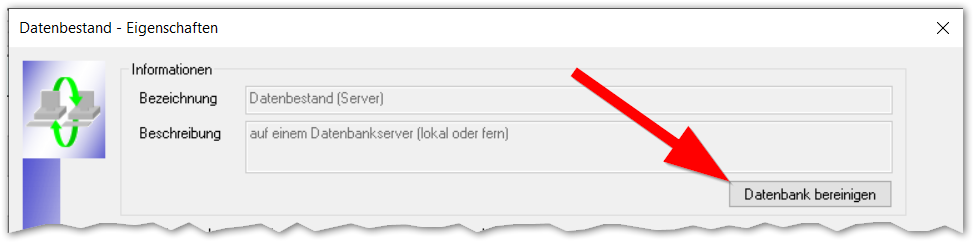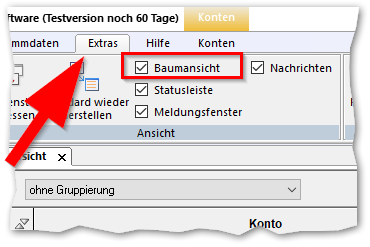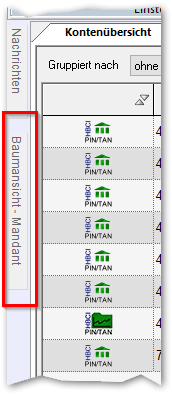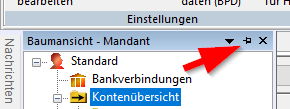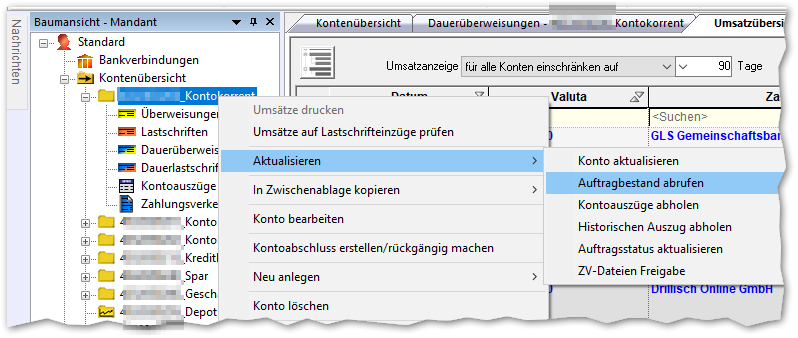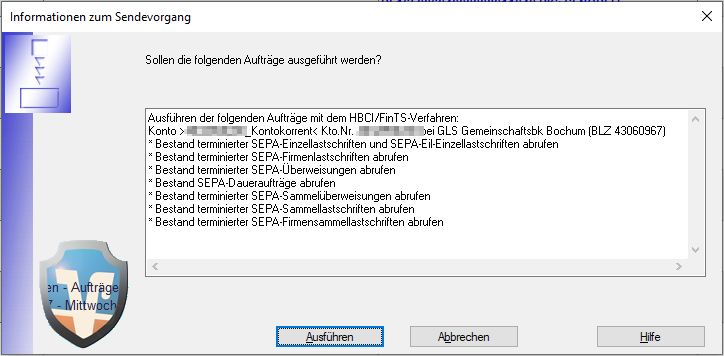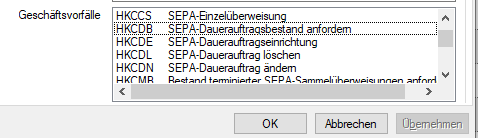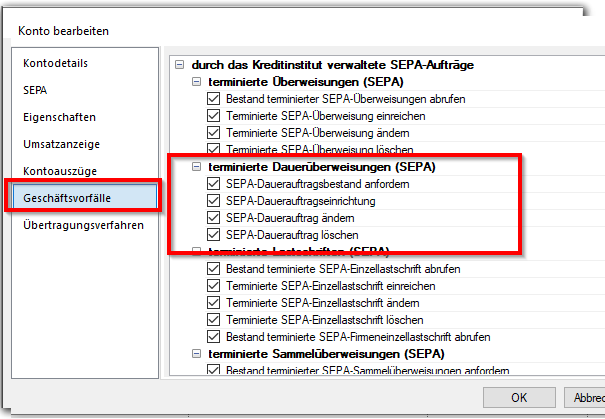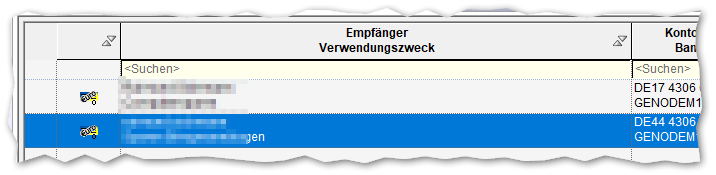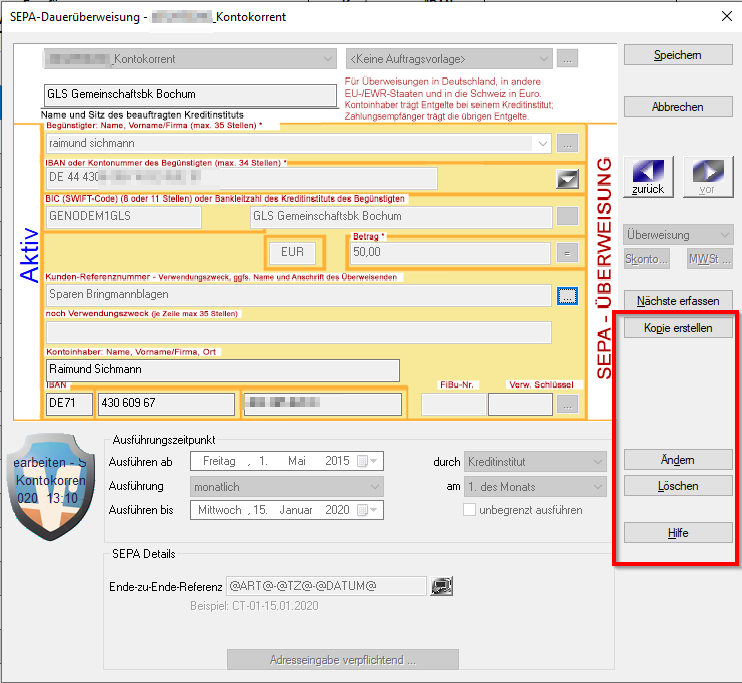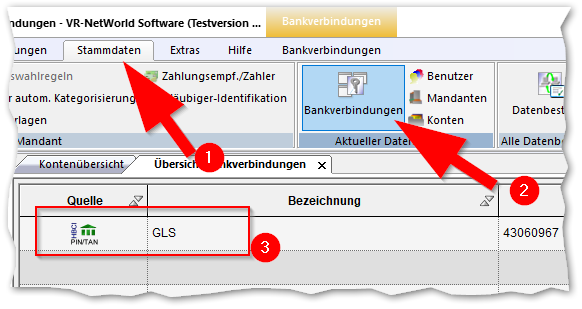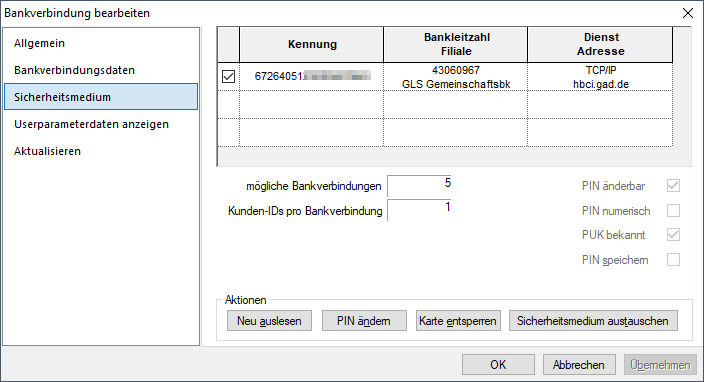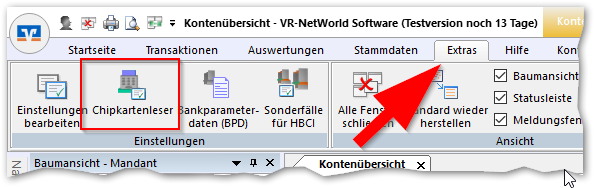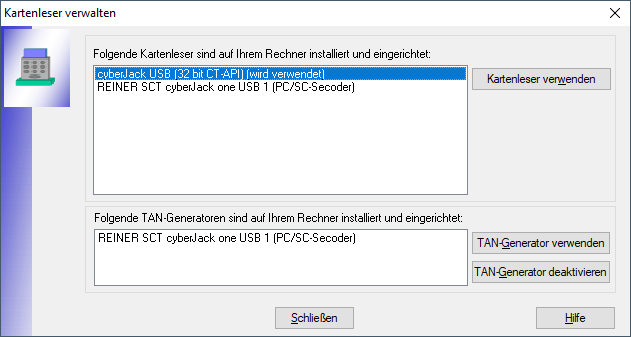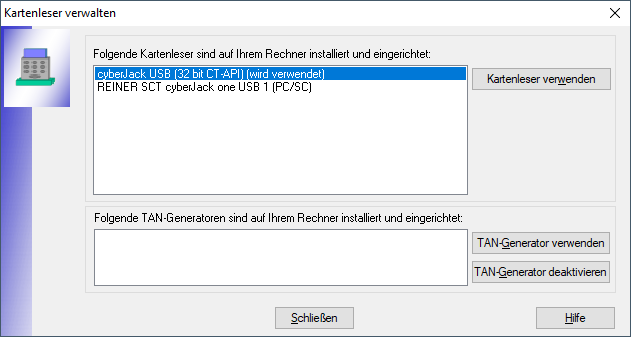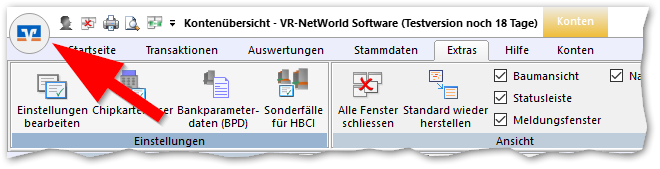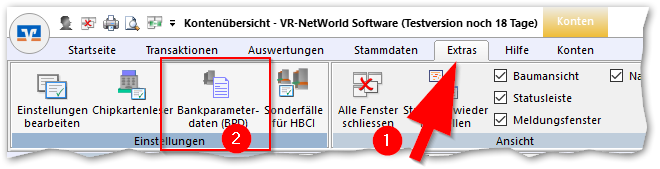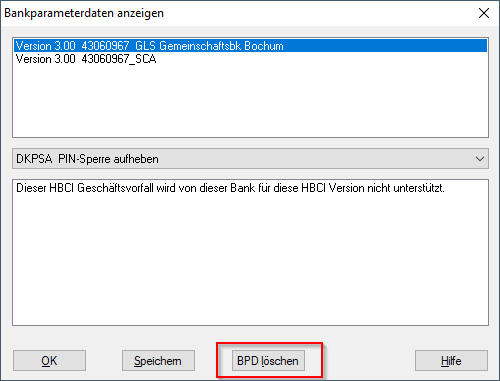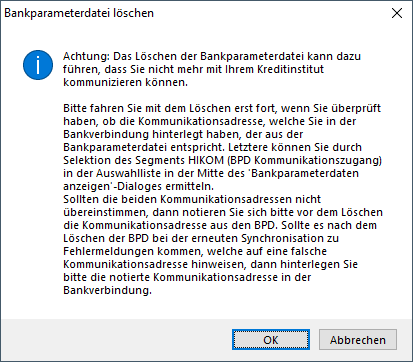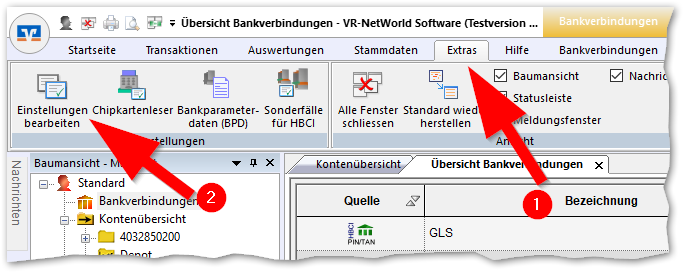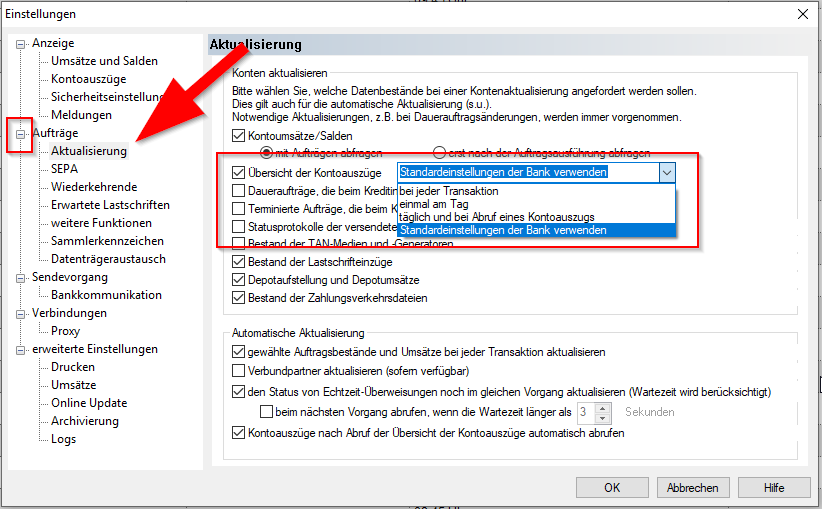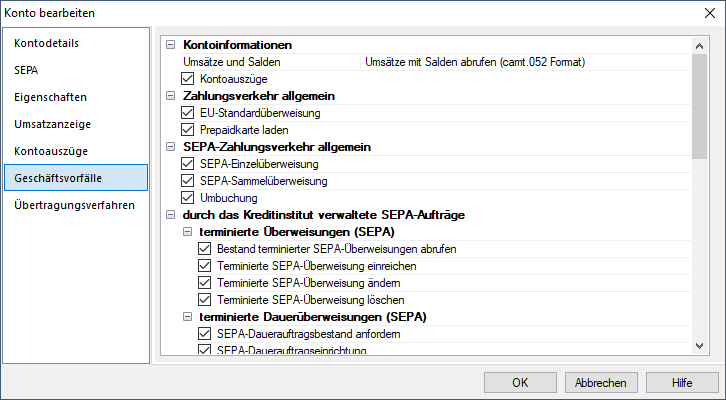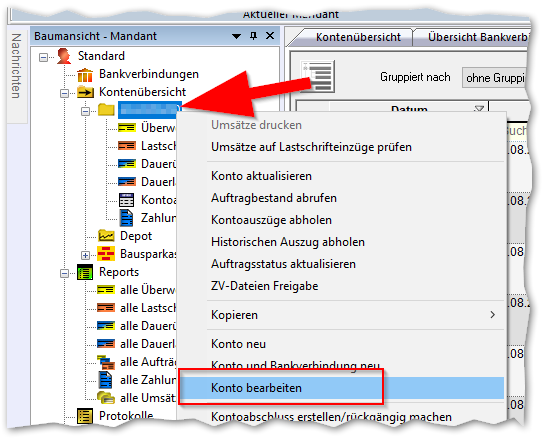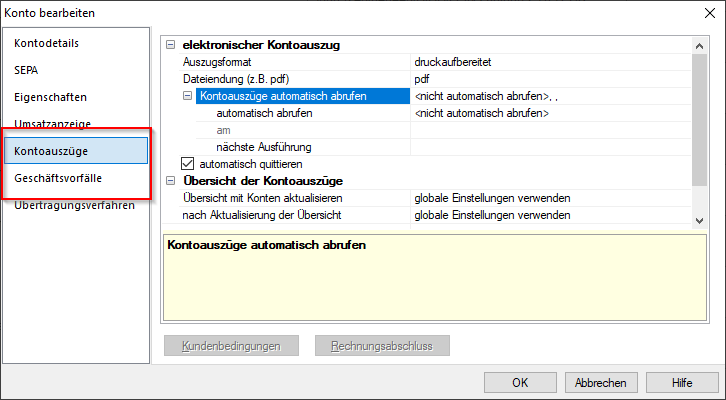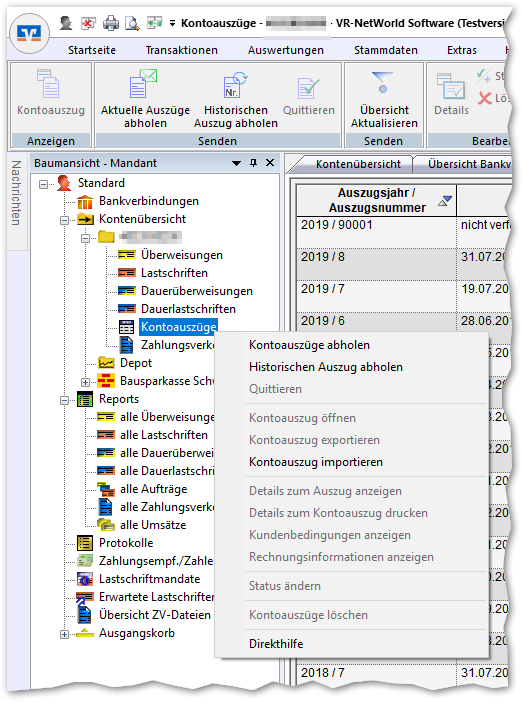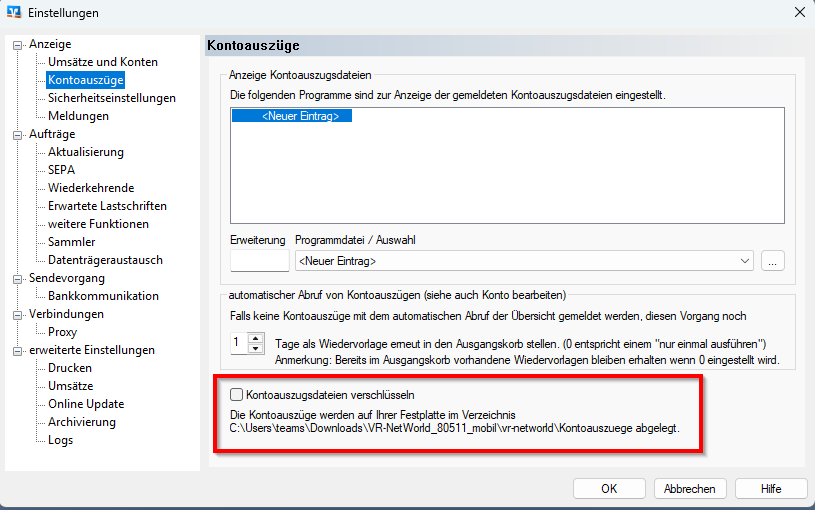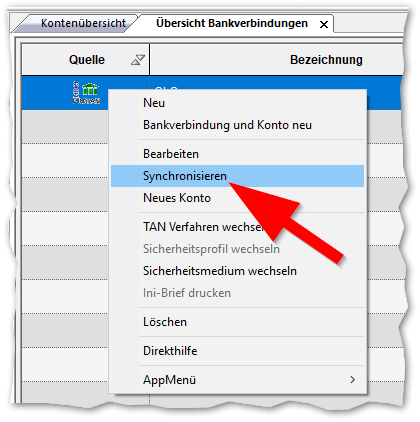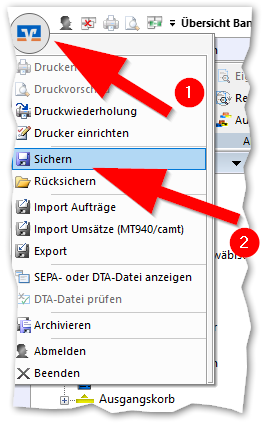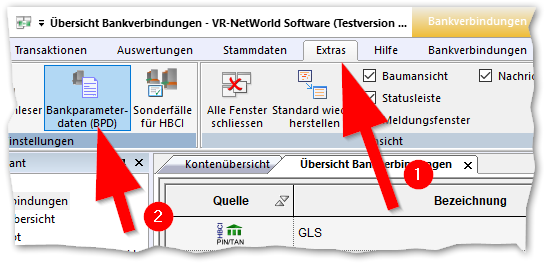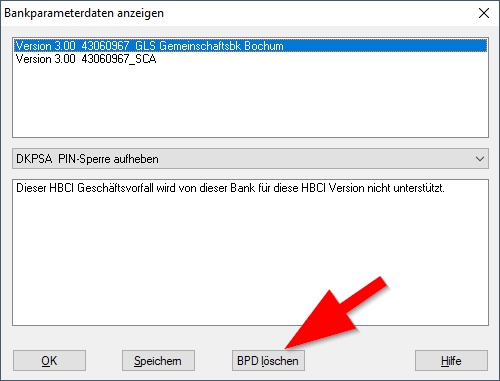Mit dem Support-Ende der VR-NetWorld Software (im weiteren oft „VRNWS“) stellt sich die Frage, wie man weiter arbeiten kann. Da das Onlinebanking inzwischen sehr viel leistungsfähiger geworden ist, bietet sich die Migration der Daten aus der VRNWS in das Onlinebanking an. Die Vorteile liegen auf der Hand: Das Onlinebanking ist in der Regel kostenlos, muss nicht aktualisiert werden und kann von allen internet-fähigen Geräten erreicht werden, sofern die einen aktuellen Browser anwenden. Darüber hinaus kann auch die Banking App auf Mobilgeräten genutzt werden, die auf den gleichen Datenbestand zugreift.
Es können Überweisungen und Lastschriften (sofern freigeschaltet) übernommen werden. Ggf. benötigen Sie eine Freischaltung und müssen das passende Profil anwählen (z.B. Business).
Wichtig dabei:
Die alten Daten der VR-NetWorld Software werden im Onlinebanking als Vorlagen angelegt, also nicht als „fertige“ Buchungen. Auf die Vorlagen greift man dann bei der Erfassung der Buchungen zurück. Weil alle Daten gleichberechtigt übernommen werden, egal ob kürzlich oder lange nicht genutzt, sollte man nach der Übertragung Zeit für das „Ausmisten“ alter Daten investieren.
Die einzelnen Schritte:
Export in der VR-NetWorld Software:
- Melden Sie sich an und klicken Sie in der VR-NetWorld Software oben links auf das VR-Logo (das Icon im Kreis).
- Wählen Sie im Menü „Export“ an.
- Wenn Sie alle Überweisungen/Lastschriften auswählen wollen, wählen Sie „Überweisungen, alle“ oder „Lastschriften, alle“ aus. Sie können aber auch Filter setzen, wenn Sie unterschiedliche Vorlagen anlegen möchten.
- Als Format wählen Sie CSV an.
- Klicken Sie den Button „Exportieren“ an und legen Sie die Datei in einem Ordner ab, den Sie auch wiederfinden. Achtung: Die Daten sind unverschlüsselt! Sie sollten daher anschließend gelöscht werden. Wenn Sie eine Cloud zum Speichern nutzen, achten Sie auf den Datenschutz!
Import im Onlinebanking:
- Melden Sie sich im Onlinebanking an und klicken Sie oben auf „Vorlagen“.
- Wählen Sie links aus, ob Sie „Überweisungsvorlagen“ oder „Lastschriftvorlagen importieren möchten.
- Klicken Sie auf „Vorlagen hochladen“ und wählen Sie im Dateidialog die Datei aus.
Kontrolle:
- kontrollieren Sie die Daten auf Richtigkeit
Die Vorlagen stehen nach dem Import direkt zur Verfügung und können sowohl bei Einzelbuchungen, als auch bei Sammlern genutzt werden.
Da keine Doublettenprüfung stattfindet, lassen sich auch mehrere Vorlagen mit identischen Inhalten importieren, so dass man Gruppen für bestimmte Zwecke anlegen kann.
Achtung: Aktuell (07.2025) können nicht mehr als 1000 Vorlagen angelegt werden.